記事ディレクトリ
ゴグ構成ssh
説明、動作バージョンはgogs_0.12.1_windows_amd64です。
操作は、好ましくは、Git Bash実行Gogsをインストールする前に、実行時./gogs web再度、コンフィギュレーションファイルを生成するために参照した構成は、本明細書に記載の変更を。

1.gogsカスタム構成ファイルconfapp.ini構成

ここではWin10を使用していますSTART_SSH_SERVER = true。
BRAND_NAME = GogsTest
RUN_USER = MagicBook
RUN_MODE = prod
[database]
TYPE = mysql
HOST = 127.0.0.1:3306
NAME = gogstest
USER = 你的数据库用户名
PASSWORD = 你的数据库密码
SSL_MODE = disable
PATH = D:\TDDOWNLOAD\gogs_0.12.1_windows_amd65\gogs\data\gogs.db
[repository]
ROOT = D:/TDDOWNLOAD/gogs_0.12.1_windows_amd65/repo
[server]
DOMAIN = gogstest.cc
HTTP_PORT = 3000
EXTERNAL_URL = http://gogstest.cc:3000/
DISABLE_SSH = false
SSH_PORT = 3022
START_SSH_SERVER = true
OFFLINE_MODE = false
[mailer]
ENABLED = false
[service]
REGISTER_EMAIL_CONFIRM = false
ENABLE_NOTIFY_MAIL = false
DISABLE_REGISTRATION = false
ENABLE_CAPTCHA = true
REQUIRE_SIGNIN_VIEW = false
[picture]
DISABLE_GRAVATAR = false
ENABLE_FEDERATED_AVATAR = false
[session]
PROVIDER = file
[log]
MODE = file
LEVEL = Info
ROOT_PATH = D:/TDDOWNLOAD/gogs_0.12.1_windows_amd65/gogs/log
[security]
INSTALL_LOCK = true
SECRET_KEY = SBG5Ep2rvkb3Fyr
2.ホストを構成します
C:\Windows\System32\drivers\etc\hostsファイルを変更します。次のように構成できます。
# Gogs local HTTPd
127.0.0.1 gogstest.cc
3.データベース
以下に示すように:

4.sshフォルダーの構成をクリックします
4.1秘密鍵と公開鍵を生成する
ssh-keygen -t rsa -C "你的邮箱" -f /c/Users/MagicBook/.ssh/gitgogstest_id_rsaコマンドを使用し、Entergitgogstest_id_rsaキーを4回押して、秘密鍵とgitgogstest_id_rsa.pub公開鍵を取得します。さらにいくつかを構成することもでき、異なるWebサイトは異なる秘密鍵と公開鍵を使用します。生成されるコマンドは次のとおりです。
ssh-keygen -t rsa -C "你的邮箱" -f /c/Users/MagicBook/.ssh/gitee_id_rsa
ssh-keygen -t rsa -C "你的邮箱" -f /c/Users/MagicBook/.ssh/github_id_rsa
ssh-keygen -t rsa -C "你的邮箱" -f /c/Users/MagicBook/.ssh/gitlab_id_rsa
ssh-keygen -t rsa -C "你的邮箱" -f /c/Users/MagicBook/.ssh/gitgogs_id_rsa
ssh-keygen -t rsa -C "你的邮箱" -f /c/Users/MagicBook/.ssh/gitgogstest_id_rsa
結果は次のとおりです。
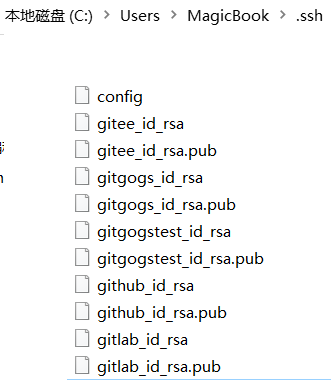
4.2構成を構成する
# gitee
Host gitee.com
HostName gitee.com
PreferredAuthentications publickey
IdentityFile /c/Users/MagicBook/.ssh/gitee_id_rsa
# github
Host github.com
HostName github.com
PreferredAuthentications publickey
IdentityFile /c/Users/MagicBook/.ssh/github_id_rsa
# Gitlab
Host gitlab.com
HostName gitlab.com
PreferredAuthentications publickey
IdentityFile /c/Users/MagicBook/.ssh/gitlab_id_rsa
# Gogs
Host gogs.cc
HostName gogs.cc
PreferredAuthentications publickey
IdentityFile /c/Users/MagicBook/.ssh/gitgogs_id_rsa
# GogsTest
Host gogstest.cc
HostName gogstest.cc
PreferredAuthentications publickey
IdentityFile /c/Users/MagicBook/.ssh/gitgogstest_id_rsa
4.3公開鍵をアップロードする
URLはhttp://gogstest.cc:3000/user/settings/ssh。である必要があります。gitgogstest_id_rsa.pub公開鍵の内容をコピーしてアップロードします。
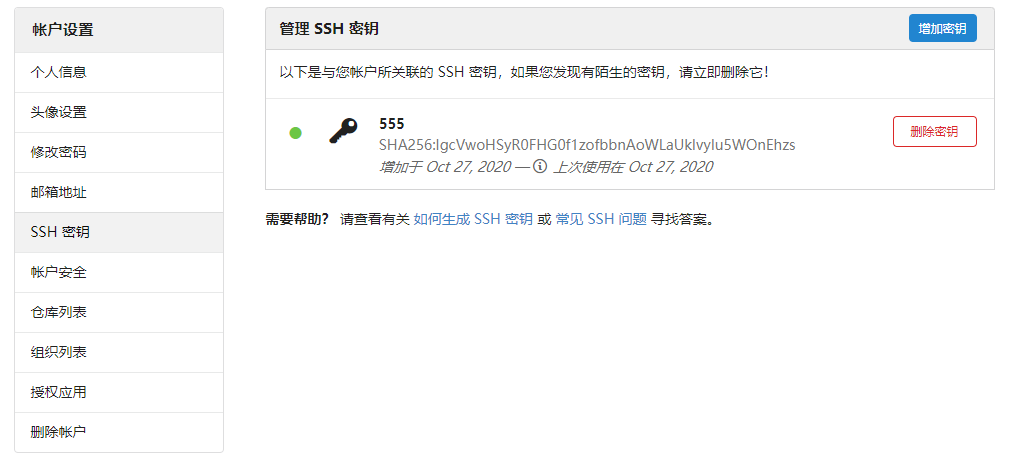
5.テスト
新しいウェアハウスを作成し、sshアドレスをコピーして、ダウンロード、アップロードします。シークレットフリーが成功するかどうかを確認します。
その他
Win10 gitssh構成の元のテキスト
次のような複数のgitアカウントがある場合:
a。社内の作業開発に使用されるgitee;
b。一部の開発活動に使用されるgithub;
解決
- 会社のSSHキーを生成します
$ ssh-keygen -t rsa -C '[email protected]' -f ~/.ssh/gitee_id_rsa
- githubのSSHキーを生成します
$ ssh-keygen -t rsa -C '[email protected]' -f ~/.ssh/github_id_rsa
- 〜/ .sshディレクトリの下に新しい構成ファイルを作成し、次のコンテンツを追加します(HostとHostNameはgitサーバーのドメイン名を入力し、IdentityFileは秘密鍵のパスを指定します)
# gitee
Host gitee.com
HostName gitee.com
PreferredAuthentications publickey
IdentityFile ~/.ssh/gitee_id_rsa
# github
Host github.com
HostName github.com
PreferredAuthentications publickey
IdentityFile ~/.ssh/github_id_rsa
4. sshコマンドを使用して、個別にテストします
$ ssh -T [email protected]
$ ssh -T [email protected]
例としてgiteeを取り上げます。成功すると、次の図に戻ります。
